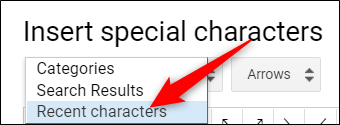Jūs varat ievietot speciālās rakstzīmes savādokumentus un prezentācijas, neaizmirstot visus šos Alt kodus, izmantojot ērti lietojamo rakstzīmju ievietošanas rīku Google dokumenti un Prezentācijas. Tas piedāvā neskaitāmus simbolus, rakstzīmes, simbolus, valodas un daudz ko citu. Lūk, kā jūs varat ievietot speciālas rakstzīmes dokumentos.
Piezīme: Jūs nevarat ievietot rakstzīmes tieši Google izklājlapās, bet varat kopēt un ielīmēt tās izklājlapas šūnā.
Īpašo rakstzīmju ievietošana pakalpojumā Google dokumenti un slaidi
Simbolu ievietošana failā ir avienkāršs process, kuru varat veikt vairākos veidos. Neatkarīgi no tā, vai vēlaties dažas muļķīgas emocijas, bultiņas vai citas valodas skriptus, to varat sasniegt, manuāli atlasot kategoriju, ierakstot meklēšanas joslā vai uzzīmējot to, ko meklējat.
Lai sāktu darbu, vispirms jums būs jāatver jauns Google dokumentu vai slaidu fails.
Alternatīvi, ja jūs izmantojat jaunāko Chrome versiju, varat jaunas cilnes adreses joslā ievadīt “docs.new” vai “slides.new”.
Dokumentā atveriet izvēlni “Ievietot” un pēc tam noklikšķiniet uz komandas “Īpašās rakstzīmes”.

Simbolu meklēšana manuāli
Ja jums nav prātā kāda konkrēta personāža (vai arī neesat pārliecināts, kā meklēt to, kas jums prātā), varat izmantot nolaižamās izvēlnes, lai pārlūkotu pieejamo simbolu pārpilnību.
Noklikšķiniet uz otrās nolaižamās izvēlnes, lai izvēlētos akategorija. Jūs varat izvēlēties no simboliem, pieturzīmēm, emocijzīmēm, dažādu valodu skriptiem un pat dažādām atstarpēm. To ir daudz, tāpēc esiet gatavi veltīt laiku pārlūkošanai.

Pēc tam noklikšķiniet uz citas nolaižamās izvēlnes, lai vēl pilnveidotu rakstzīmes.
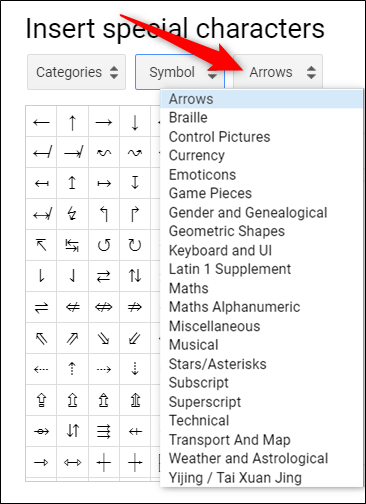
Kad esat izvēlējies kategorijas, viss, kas jums jādara, ir jānoklikšķina uz rakstzīmes, kuru vēlaties ievietot failā.
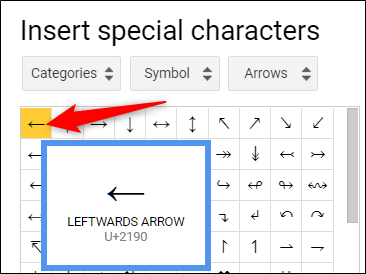
Izmantojiet meklēšanas joslu
Ja zināt, ko meklējat, varat izmantot meklēšanas joslu, kas atrodas uznirstošā loga labajā pusē. Jūs varat meklēt pēc atslēgvārda, apraksta vai pēc Unicode vērtības - ja jūs to zināt.
Meklēšanas joslas izmantošana var izrādīties nedaudz satraucoša, jo emocijzīmes meklēšana ar smaidu nedod paredzētos rezultātus. Tas ir tāpēc, ka tas izmanto vārdu, lai tas atbilstu rakstzīmes aprakstam.

Ja tā vietā meklējat “Smiling”, iegūsit vairāk rezultātu.

Tomēr simbola meklēšana parasti ir ātrāka nekā visu izvēlņu pārlūkošana, lai manuāli atrastu.
Uzzīmējiet meklējamo rakstzīmi
Visbeidzot, ja abi jūsu mēģinājumi atrast pareizo rakstzīmi vai simbolu ir kļuvuši sausi, varat izmēģināt zīmēšanas funkciju, kas ļauj ieskicēt visu, ko vēlaties.
Sāciet zīmēt / rakstīt lodziņā pa labilogs un līdzīgas rakstzīmes parādīsies rūtī pa kreisi. Jums tas viss nav jāvelk vienā takts, un jūs varat turpināt pievienot zīmējumu, ja tam nepieciešami vairāki žesti.

Kad esat pabeidzis, noklikšķiniet uz bultiņas labajā apakšējā stūrī, lai atiestatītu lodziņu un sāktu zīmēt nākamo.

Ja regulāri izmantojat kādas no šīm rakstzīmēm, tās atradīsit pirmajā nolaižamajā izvēlnē sadaļā “Jaunākās rakstzīmes”.